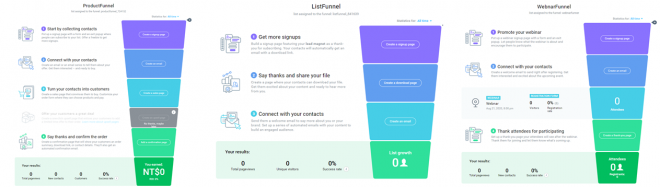[前言]
在逛網路時,是不是會看到只要填下email,就可以換取某些進階訊息,這時一旦填上資料,就會陸續收到對方寄來的信件訊息,有時還會以朋友的口吻跟你聊天,收到訊息的時候有時會有種親切感,但其實這背後都是已經預先設定好,這也就是接下來要介紹的getResponse的工具精神所在。
[關於]
GetResponse的主要功能,除了讓所發出的信件100%送達到客戶收信夾內,也包含了相當多的網路文件行銷功能 ,而在此介紹其一特別的功能則是Conversion funnel。
首先,先註冊一組帳號, getResponse可以免費使用30天,相當貼心。註冊完進入後,左上角可以看到conversion funnel選項,一切就是從這裡進入開始,可以很快速設定完一個funnel的設定。

裡面提供三種funneel模式:
List: 專門讓用戶註冊email之用,可以設定註冊後給予用戶什麼回饋物件,提供後續溝通。
Sell product: 可以與金流串接,在頁面中直接販售所要的產品。
Webinar: 因為疫情而帶起的新風潮,網路研討會,可以設定付費或免費的研討會。

這邊在於創建產品漏斗時,很貼心提供GetResponse商店或是連結到自己既有的店商。

接著,可以依照步驟開始上傳商店物件,這邊步驟都很簡單,只需要照著表格填完即可以完成設定。
而需要特別說明Which list,這邊的list 必須要先建立好的。
先行預計要把這個funnel寄給哪一名單群組, 而此名單需依照自己的規畫,進行分類,這也是漏斗行銷重要概念所在。

在此,我們先跳至設定最外層,至(1) List頁面先Create list,這個list將會是名單分類的其中一項群組,新增一條list (2) 以後,接著需要至 list settings (3)中設定細節。

這邊至List setting中,需要設定一組email,這個email目的是讓有關於同一群組的名單訊息,都會集中在所設定的mail之中,你也可以把所有名單的群組都使用同一個emai來收發訊息。
而這邊的email 需要至Manage accout中來新增。

至Confirmation message 將from、reply to address都要替換至同一account mail之中。

在 Manage accout中,增加email,必須至所屬的mail進行確認,才能順利執行。 這邊值得注意getResponse不建議使用公用的email來當 account email,因為訊息很容易會被定義為垃圾信件,建議要轉換為私有的DKIM認證domain。
(這邊先以gmail來示範)

最後會產生一組funnel,這組funnel會隨著一開始設定的模式,有不同的後續設定產生。
getResponsege Autofunnels,主要就是把漏斗模型的步驟拆解, 並依照其中的指示設定,就可以產生一個基礎的行銷漏斗,而以下分別說明其中的設定重點為何來做小結:
(第一層)-產生一些流量-
主要運用Facebook Ads 、Social Ads Creator兩大工具產生流量。
( 第二層 )將流量傳至你的目標網頁-
裡面有提供Landing page模板,這些模板針對轉換進行了優化,也可以根據需要進行定制的現成內容。
( 第三層 )將訪客轉化為訂戶和潛在客戶-
Built-in web forms:可以運用內建的表單設置在landing page中,並且可以自動化的設置活動
Exit-intent popups:可以自動捕獲即將離開頁面的客戶email,就可以獲得更多轉化機會。
( 第四層 )培養客戶群,並將其轉變為粉絲
運用Autoresponders(自動回覆機制)、 Webinars(線上論壇)工具,不斷的與客戶進行溝通,讓客戶變為鐵粉。
( 第五層 )讓客戶們購買產品-
著重轉換的銷售頁面、 產品專賣店、電子商務整合 。
( 第六層 )如果客戶放棄訂單,想辦法讓其回心轉意-
通過自動化發送來說服客戶完成留下的訂單,或是重新定位廣告。
( 第七層 )達到成交。

上面即是 GetResponse funnel所提供的核心概念,而層級之間的調配也會依照所制定的模式有所增減。
[小結]
GetResponse funnel 將漏斗行銷的概念用很平舖直述的方式呈現出來。感覺上也不需登錄多個平台,只要一步步的跟著設定,即可快速完成一個完整的銷售流程。